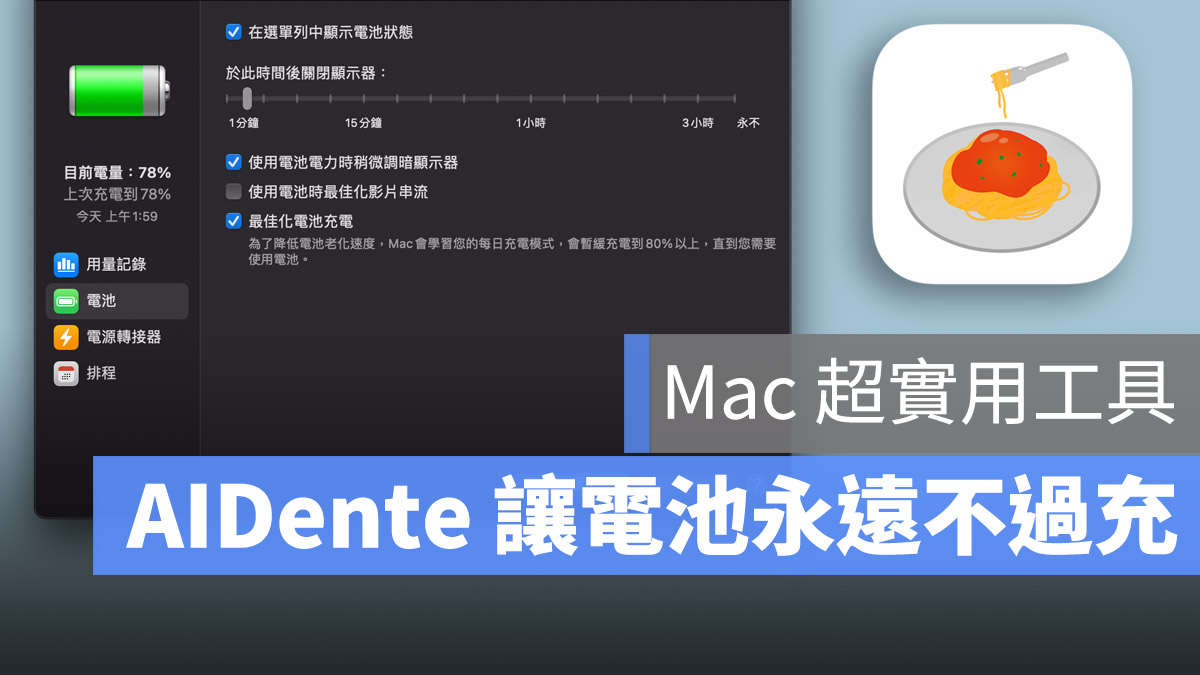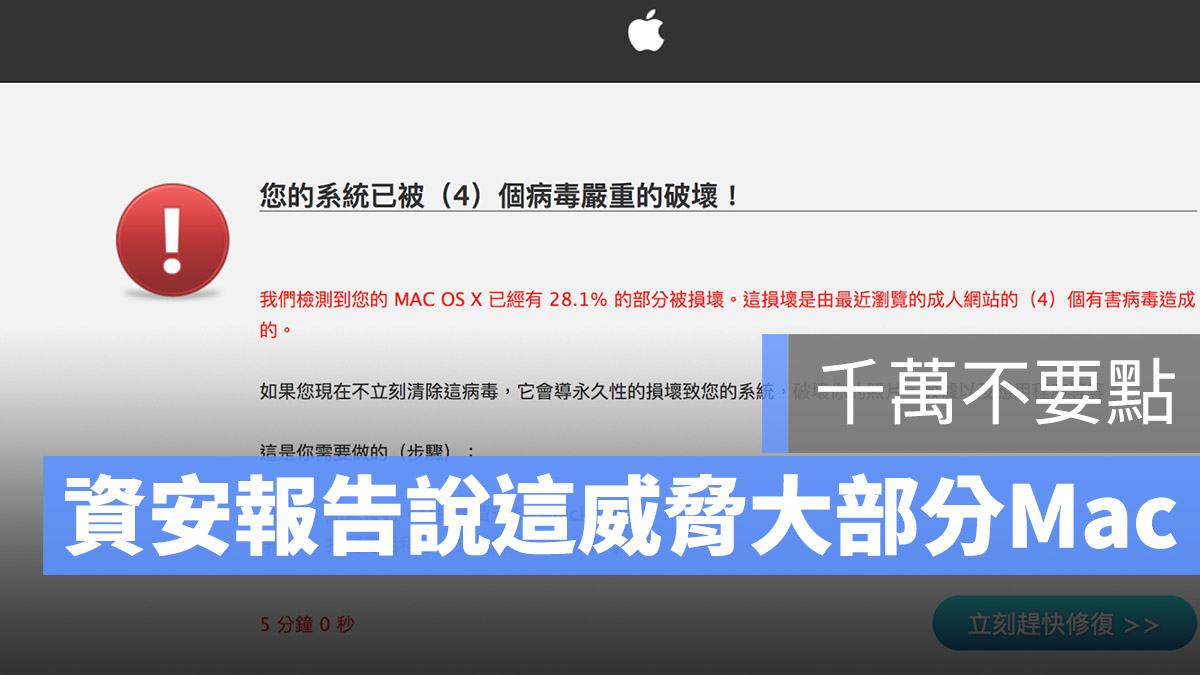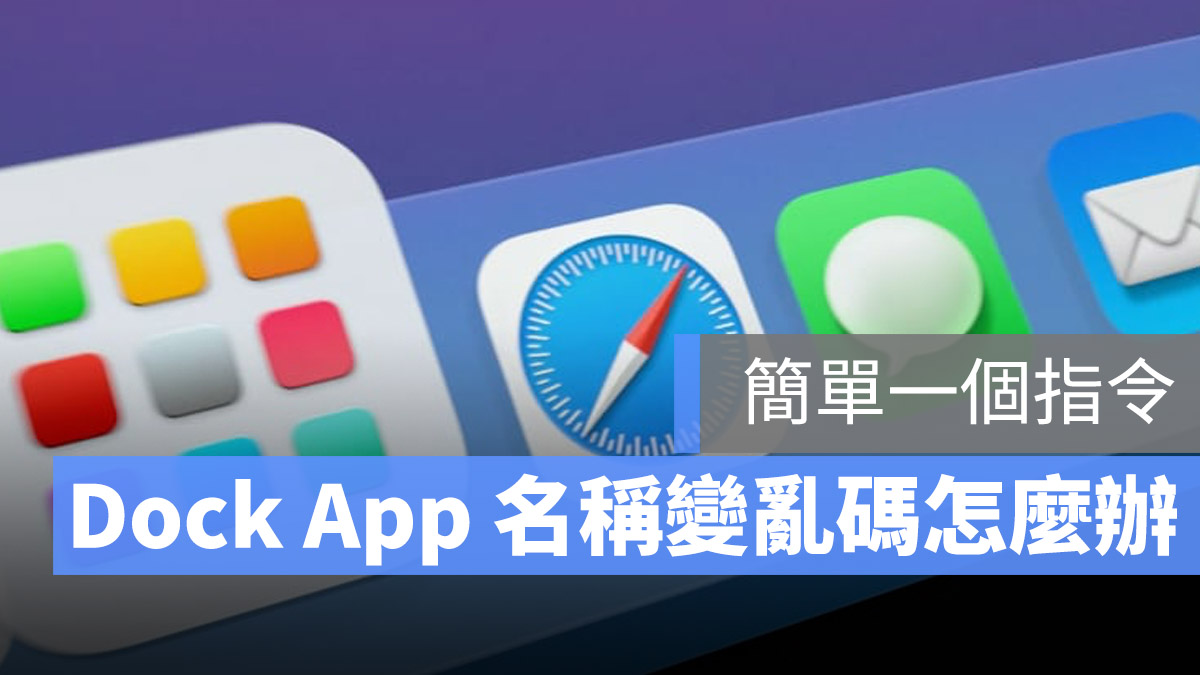
如果 Mac 桌面下方 Dock 的 App icon 名稱出現亂碼怎麼辦?其實很簡單,一個簡單的指令就可以完成了。
在 蘋果仁社團 上偶爾會有網友發問,如果 Dock 內 App 的 icon 名稱變成亂碼怎麼辦?該如何解決這個問題?事實上,造成這個狀況的主要原因可能是因為安裝了某些軟體時,軟體中含有一些惡意的程式碼,雖然不至於破壞到電腦,但有可能會造成一些影響,Dock App 中名稱變成亂碼就是其中一個狀況。
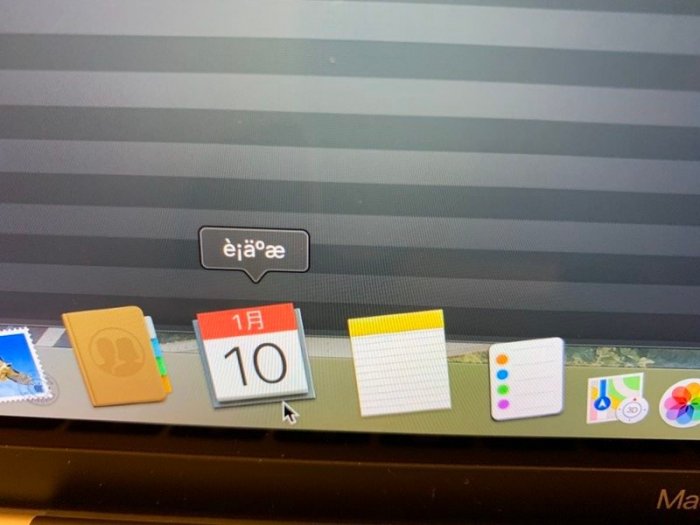
利用 Terminal 指令重置 Dock
要解決這個狀況,打開終端機,輸入以下指令後,按下 Enter ,Dock 內 App 的名稱就會恢復正常的名稱了。
這個指令主要是讓電腦刪除 Dock 上的 App 後重新把這些 App icon 再建立一次;此外,如果你有設定 Dock 放大縮小的特效、調整過 Dock 尺寸或是有任何的改變,在執行這串指令後,都會變回預設的,包含你調整過的 App 順序。
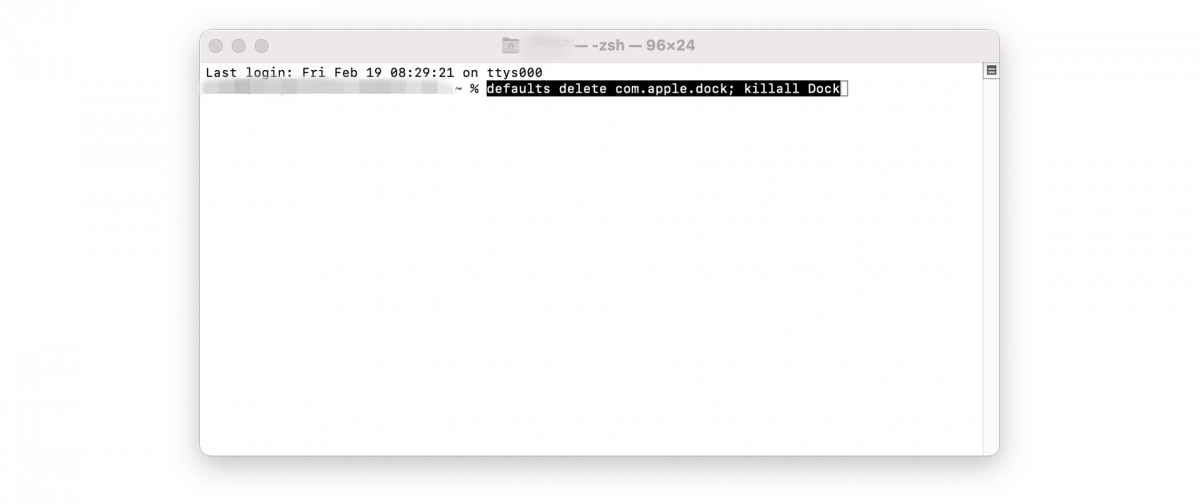
利用 Terminal 指令只顯示有在執行的 App
如果覺得下方的 Dock 老是開啟太多無用的東西但是又不想要移除的話,也是可以利用指令隱藏沒有在使用的 App icon,輸入以下指令後按下 Enter 便可以如下圖紙顯示有在使用的 App icon。
defaults write com.apple.dock static-only -bool TRUE; killall Dock
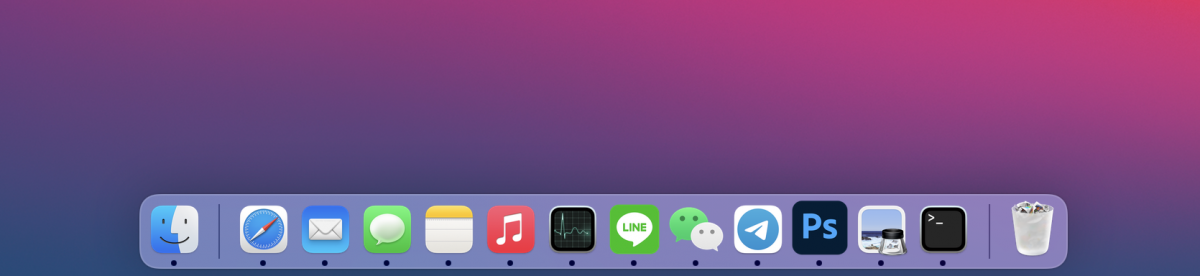
如果要改回來的話,可以將指令中的「TURE」改成「FALSE」,但我自己利用 Big Sur 測試並沒有改回來,如果換成上面重置 Dock 的指令就可以成功了,只是就像上面說的,很多設定(例如放大、隱藏)都會變回預設。
延伸閱讀》
Mac 桌面圖示大小如何調整?如何使用堆疊?桌面整理技巧四招分享
Macbook 電池充電方法推薦:AlDente,讓 Mac 永遠不會過充
千萬不要再相信「你的電腦已經中毒」的網頁了!來聽聽看資安專家怎麼說